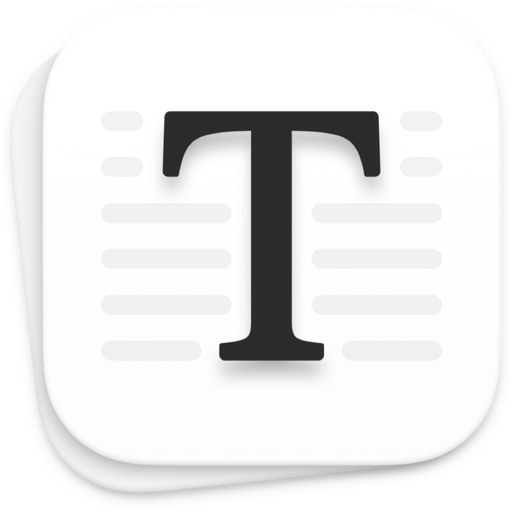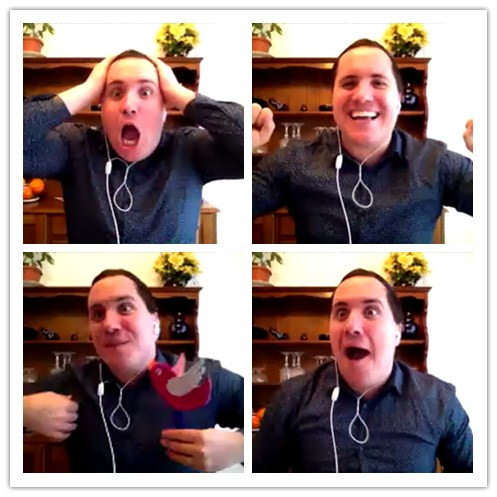markedown在typora上的使用(一)
[TOC]
markedown在typora上的使用(一)
一、标题
语法代码:
1 | # 填写一级标题 |
快捷键:
- command + 数字1~6可以迅速将所选中的文本调成对应级别的标题
- command + '0’可以快速将选中的文本调节成普通文本
- command + 加号(+)/减号(-)对标题级别进行加减
二、段落
1、换行
语法:
- 直接使用回车键会进行大段落换行
- 使用shift+回车键进行小段落换行
2、分割线
语法:直接使用— or ***
代码:
1 | --- |
三、文字显示
1、字体
语法代码:
1 | **粗体** |
显示效果:
粗体
删除线
下划线
斜体
==高亮==
快捷键:
- 加粗:command + ‘B’
- 删除线:control + shift + ‘`’
- 下划线:control + ‘U’
- 斜体:command + ‘I’
- 高亮:command + shift + ‘H’
注意:
如果要显示一些特殊符号
1 | 1*2*3*4 |
显示效果:
123*4
1*2*3*4
2、上下标
语法代码:
1 | x^2^ |
显示效果:
x^2^
H~2~O
注意:
上下标显示仍有一定的局限性,详细解决方法查看十三、数学公式
四、列表
1、无序列表
语法代码:
1 | '*' or '-' or '+' + space + name |
显示效果:
- 只有一个级别
- 蔡徐坤
- 吴亦凡
- 李易峰
- 多级别嵌入
- 蔡徐坤
- 鸡你太美
- 实在是太美
- 贝贝
- 吴亦凡
- 大碗宽面
- 面壁思过
- 过河拆桥
- 顺手牵羊
- 过河拆桥
- 面壁思过
- 大碗宽面
- 蔡徐坤
快捷键:
- 使用无序列表:option + command + ‘U’
- 对无序列表进行右移缩进:tab / command + ‘]’
- 对无序列表进行左移缩进:command + ‘[’ / 回车键两次
2、有序列表
语法代码:
1 | 数字 + . + space |
显示效果:
- 第一个标题
- 第二个标题
- 小内容1
- 小内容2
- 第三个标题
快捷键:
- 使用有序列表:option + command + ‘O’
- 对有序列表进行右移缩进:tab / command + ‘]’
- 对有序列表进行左移缩进:command + ‘[’ / 回车键两次
3、任务列表
语法代码:
1 | - [ ] 任务一 |
显示效果:
- [ ] 任务一
- [x] 任务二
快捷键:
- 使用有序列表:option + command + ‘X’
- 对有序列表进行右移缩进:tab / command + ‘]’
- 对有序列表进行左移缩进:command + ‘[’ / 回车键两次
五、区块显示
语法:
‘>’ + 回车/space
显示效果:
这是最外层区块
这是最外层区块的第二层
这是内层区块
这是内层区块的第二层
六、代码显示
语法代码:
1 | ``` js/java/c#/text |
快捷键:
- 使用代码块:option + command + ‘C’
七、链接
语法代码:
1 | www.baidu.com |
显示效果:
www.baidu.com
百度一下
我的博客
第一部分
触发方法:
- 使用command + 点击
快捷键:
- 建立链接的格式:command + ‘K’
八、脚注
说明:对文本进行解释说明
语法代码:
1 | [^1] |
显示效果:
这是对于脚注^1的使用方法
快捷键:
- 建立脚注的格式:option + command + ‘L’
九、图片插入
语法代码:
1 |  |
显示效果:

快捷键:
- 建立链接引入的格式:option + command + ‘R’
十、表格
语法代码:
1 | | 1 | 2 | 3 | |
显示效果:
| 1 | 2 | 3 |
|---|---|---|
| 4 | 5 | 6 |
| 7 | 8 | 9 |
| 10 | 11 | 12 |
快捷键:
- 插入表格:option + command + ‘T’
- 下方插入行:command + 回车
- 上移该行:control + command +
- 下移该行:control + command +
- 左移该行:control + command +
- 右移该行:control + command +
- 删除该行:shift + command + delete
十一、流程图
语法代码:
1 |
|
显示效果:
1 | graph LR |
显示方向:
- 从上到下:TB / TD (top button / top down)
- 从下到上:BT (Button top)
- 从右到左:RL (right left)
- 从左到右:LR (left right)
节点类型:
- 默认节点: A
- 矩形节点: B[矩形]
- 圆角矩形节点: C(圆角矩形)
- 圆形节点:的((圆形))
- 非对称节点:E>非对称]
- 菱形节点:F{菱形}
节点连线:
- 箭头连接:A–>B
- 开放连接:A—B
- 虚线箭头连接:A.->B or A-.->B
- 虚线连接:A.-B or A-.-B
- 粗线箭头连接:A===>B
- 粗线开放连接:A===B
- 标签虚线箭头连接:A-.text->B
- 标签开放连接:A–text—B
十二、表情符号
语法代码:
1 | :happy:、 :cry: |
显示效果:
:happy:、 :cry:
本博客所有文章除特别声明外,均采用 CC BY-NC-SA 4.0 许可协议。转载请注明来自 莫名小痒的博客!